
PHP مخفف PHP Hypertext Preprocessor است که به توسعه دهندگان وب اجازه می دهد محتوای پویایی که با پایگاه های داده در تعامل است، ایجاد کنند. PHP برای توسعه اپلیکیشن های نرم افزاری مبتنی بر وب استفاده می شوذ. در این مقاله نحوه نصب و پیکربندی PHP 8.1 در اوبونتو 18.04 را آموزش خواهیم داد.
PHP چیست؟
PHP یک زبان برنامه نویسی بر پایه سرور است که در توسعه وب استفاده می شود و در HTML تعبیه شده است. PHP برای مدیریت محتوای پویا، پایگاه های اطلاعاتی، ردیابی جلسات و ساخت کل وب سایت های تجارت الکترونیک استفاده می شود که توسط Rasmus Lerdorf در سال 1994 ساخته شده است. PHP با تعدادی از پایگاه داده ها از جمله MySQL، PostgreSQL، Oracle، Sybase، Informix و Microsoft SQL Server یکپارچه شده است. این نرم افزار از تعداد زیادی پروتکل اصلی مانند POP3، IMAP و LDAP پشتیبانی می کند.
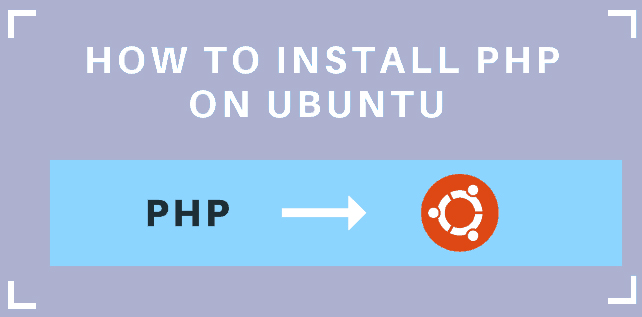
پیش نیازها نصب PHP
- یک سرور اوبونتو 18.04
- یک کاربر sudo
نحوه ایجاد کردن کاربر sudo در اوبونتو 18.04
قبل از هر کاری باید لیست بسته های اوبونتو را با کمک دستور زیر اپدیت کنید:
sudo apt-get update -y
سپس با وارد کردن دستور زیر بروز رسانی ها را نصب کنید:
sudo apt-get upgrade -y
در این مرحله نحوه ایجاد کاربر جدید sudo آموزش داده می شود. در صورتی که کاربر sudo ندارید این مرحله را دنبال کنید.
در ابتدا باید با کمک دستور زیر یک کاربر جدید ایجاد کنید:
adduser <username>
سپس اطلاعات مربوط به کاربر را تنظیم کنید:
Enter the new value, or press ENTER for the default Full Name []: Test User Room Number []: 01 Work Phone []: 5555555 Home Phone []: 5555555 Other []:
اکنون می توانید فیلد های فوق را پر کنید و یا Enter را بزنید تا بصورت پیش فرض پر شوند. سپس برای اطمینان از صحیح بودن اطلاعات باید Y و Enter را بزنید.
برای افزودن کاربر جدید به گروه sudo کافی است دستور زیر را اجرا کنید:
usermod -aG sudo <username>
از سیستم خارج شوید و به عنوان کاربر جدید وارد شوید. با کمک دستور زیر می توانید آزمایش کنید که کاربر به درستی اضافه شده است یا خیر:
ls -la /root
خروجی زیر را دریافت خواهید کرد:
ls: cannot open directory '/root': Permission denied
اگر دستور فوق را با sudo اضافه کنید، رمز عبور باید وارد کنید. سپس لیستی از دایرکتوری /root را دریافت می کنید:
sudo ls -la /root
نحوه نصب وب سرور برای 8.1 PHP در اوبونتو 18.04
در این مرحله باید وب سرور نصب کنید. دقت کنید که می توانید هم از Apache و هم از Nginx به عنوان وب سرور خود استفاده کنید.
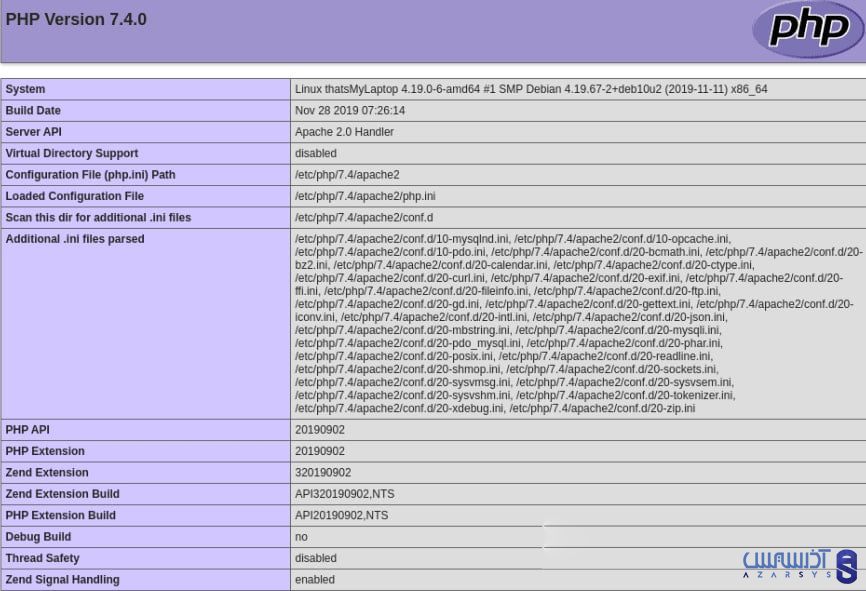
برای نصب آپاچی کافی است دستور زیر را وارد کنید:
sudo apt-get install apache2 -y
با کمک دستور زیر می توانید آپاچی را راه اندازی کنید:
sudo systemctl start apache2.service
اگر می خواهید از Nginx به عنوان وب سرور استفاده کنید، برای نصب آن دستور زیر را اجرا کنید:
sudo apt-get install nginx -y
برای راه اندازی Nginx دستور زیر را وارد کنید:
sudo systemctl start nginx.service
نحوه نصب و پیکربندی PHP 8.1 در اوبونتو 18.04
اکنون زمان آن رسیده که PHP را نصب کنید. PHP 8.1 در مخزن پیش فرض اوبونتو 18.04 موجود است. برای لیست کردن هر یک از بسته های موجود PHP 8.1 دستور زیر را اجرا کنید:
apt-cache pkgnames | grep php8.1
اکنون باید بسته های مورد نیاز اپلیکیشن خود را نصب کنید:
sudo apt-get install php -y
sudo apt-get install php-{bcmath,bz2,intl,gd,mbstring,mysql,zip,fpm} -yبرای اینکه به PHP اجازه اجرا داده شود باید وب سرور خود را مجددا راه اندازی کنید. با کمک دستور زیر می توانید آپاچی را ریستارت کنید:
systemctl restart apache2.service
برای ریستارت کردن Nginx کافی است دستور زیر را وارد کنید:
systemctl restart nginx.service
برای تایید ورژن PHP نصب شده دستور زیر را اجرا کنید:
php -v
فایل پیکربندی اصلی PHP 8.1 بصورت /etc/php/8.1/fpm/php.ini ذخیره می شود. ویرایشگر متن مورد نظر خود را باز کنید و تنظیمات مربوطه در آن فایل را تغییر دهید. می توانید از ویرایشگر متن vi استفاده کنید:
sudo vi /etc/php/8.1/fpm/php.ini
همچنین لازم به ذکر است برای اینکه زبان PHP را در اوبونتو راه اندازی کنید شما نیاز به سرور مجازی لینوکس آذرسیس خواهید داشت.
نتیجه گیری
در این مقاله نحوه نصب و پیکربندی PHP 8.1 در اوبونتو 18.04، نحوه ایجاد کاربر sudo و همچنین نحوه نصب وب سرور برای PHP 8.1 آموزش داده شد. PHP و بسته های مرتبط آن از رایج ترین اجزای مورد استفاده هنگام استقرار وب سرور هستند. پس از نصب PHP می توانید تنظیمات خود را سفارشی کنید و اپلیکیشن های خود را اجرا کنید.
سوالات متداول
آیا می توانم PHP را در ترمینال اجرا کنم؟
برای اجرای فایل های PHP از خط فرمان موار زیر را باید انجام دهید:
ابتدا کلاینت SSH را راه اندازی کرده و به فضای وب خود متصل شوید. اکنون می توانید دستورات را در خط فرمان لینوکس در پنجره ترمینال وارد کنید.






